結構な確率で止まるので、対策をまとめてみた!
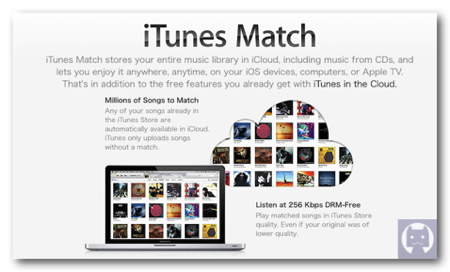 ようやく日本でもサービスが開始された「iTunes Match」ですが、かなりの確率でセットアップの途中で止まってしまうようです。
ようやく日本でもサービスが開始された「iTunes Match」ですが、かなりの確率でセットアップの途中で止まってしまうようです。私もサービス開始初日に登録したものの、3日間まったくセットアップが進まず苦労しました。
サーバーアクセスの問題だけではないようなので、現在まで分かったことをまとめておきます。
まずはiTunes Matchの申し込み
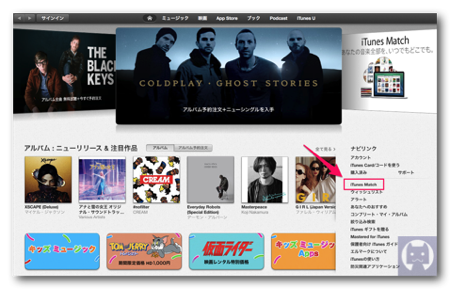 まずiTunes Matchのサービスを利用するには、PCのiTunesを立ち上げ、左のメニュー「iTunes Store」から右に並ぶ「iTunes Match」を選択します。
まずiTunes Matchのサービスを利用するには、PCのiTunesを立ち上げ、左のメニュー「iTunes Store」から右に並ぶ「iTunes Match」を選択します。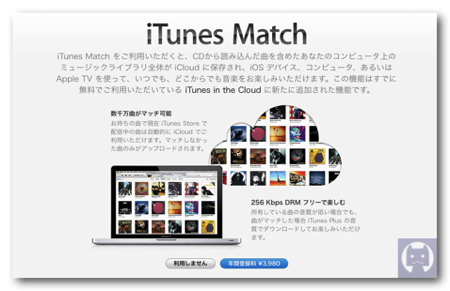 JASRACへの利用料払い額が多いからか、日本のiTunes Matchは米国版の倍近い年額¥3,980となっています。
JASRACへの利用料払い額が多いからか、日本のiTunes Matchは米国版の倍近い年額¥3,980となっています。支払いボタンを押すと、すぐにiTunes Matchのセットアップが始まります。
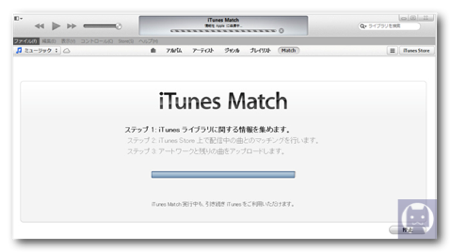 そうすると3つのステップで進行度が分かる画面になります。
そうすると3つのステップで進行度が分かる画面になります。※この画面のスクショを撮り忘れたので、マイナビ記事からお借りしました。
元記事は以下です。
引用:「iTunes Match」でセットアップ終了できない事態が発生中 | マイナビニュース
止まったステップに応じた対処策を講じよう!
iTunes Matchのセットアップが止まるのは、主にステップ1とステップ2です。また曲数やマッチする曲の割合など、各ユーザー毎に環境が違うのでうまくいくとも限りません。
焦らず1つづつ対処していきましょう。
ステップ1で止まった場合
上のスクショのようにステップ1で止まった場合、これはiTunesの再起動、再ログインで進む場合があります。これは、アクセス過多による遅延の恐れもあるので、サービス開始当初の今だけ頻発してるのかもしれません。一旦iTunesで、「iTunes Store」に移動し、左上の「アカウント/サインイン」ボタンでアカウント再ログインします。
これでかなりの確率でステップ1が進むはずです。
ステップ2で止まって、iTunesを再ログインした場合もステップ1で止まることがあるので、何度か再ログインを繰り返します。
ステップ2で止まった場合
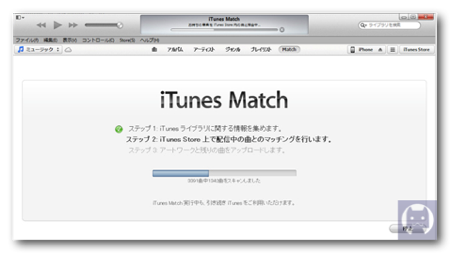 ステップ1でライブラリ中の情報が取れると、ステップ2でAACへの変換やマッチング作業となります。
ステップ1でライブラリ中の情報が取れると、ステップ2でAACへの変換やマッチング作業となります。ここは、自身の楽曲ライブラリが多ければ多いほど膨大な時間がかかるので、数千、数万単位でiTunesに曲を入れている人は数十時間を覚悟しましょう。
私はMBAを買い替えて以降、HDD節約のために500曲程度しか置いてなかったので2,3時間かなあと思っていたのですが、ここで延々と止まりました。
このステップ2では、マッチングとエンコードを1曲づつやっており、進捗の細かいパーセント表示もないので、少しづつ進んでいるのか、何らかで止まっているのかが分からないのが難点です。
このステップ2での対処法は、止まる曲、問題のある曲をiTunesから削除することが一番確実です。
私は3曲が原因で止まっており、これを除去すると嘘のように先に進みました!
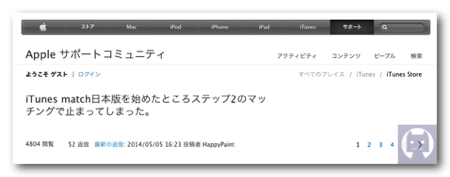 では、どの曲が止まっているのかを探す方法ですが、Appleサポートコミュニティで先人の方々がいろいろ試行錯誤されていて、大変参考になりました。
では、どの曲が止まっているのかを探す方法ですが、Appleサポートコミュニティで先人の方々がいろいろ試行錯誤されていて、大変参考になりました。参考:iTunes match日本版を始めたところステップ2のマッチングで止まってしまった。 | Appleサポートコミュニティ
iTunesの「スマートプレイリスト」で検索条件を付与すれば、iCloud上の曲ステータスを絞り込むことができます。
iTunesで、メニュー「ファイル」-「スマートプレイリストを編集」で、以下のように条件を追加していきます。
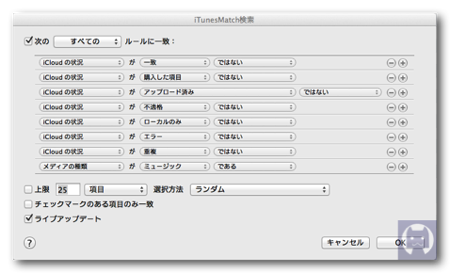 このスマートリストをiTunesで見ると、止まっているかもしれない曲のリストを抽出できます。
このスマートリストをiTunesで見ると、止まっているかもしれない曲のリストを抽出できます。私の場合3曲ヒットしたので、この3曲をiTunes上から削除し、同時にiCloudからも削除しました。
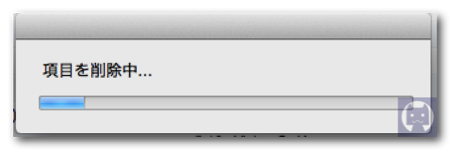 なお、楽曲を削除する際は曲データを消してしまわないようにどこかに曲データのバックアップを取ってから削除してくださいね。
なお、楽曲を削除する際は曲データを消してしまわないようにどこかに曲データのバックアップを取ってから削除してくださいね。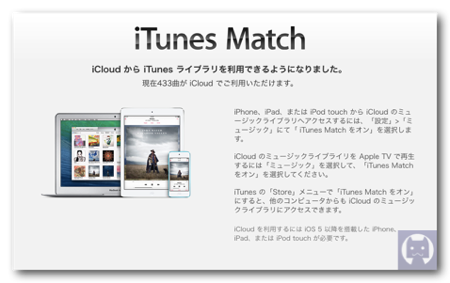 これで3日間も止まりっぱなしだったセットアップが嘘のように進み、さくっと終了しました!
これで3日間も止まりっぱなしだったセットアップが嘘のように進み、さくっと終了しました!たくさんの曲を入れている人はこのフィルターで止まっているかも知れない曲を削除していけば終了させることができるかも知れません。
一旦iTunes Matchを使えるようにしてから、少しづつ曲をアップしていく方が良さそうです。
なお、曲を追加する場合は、普通にiTunesから取り込めばOKです。自動でiCloudとの同期、マッチング&エンコードが開始されます。
うまくいかない場合は、iTunesメニュー[Store]-[iTunes Matchをアップデート]もしくは一旦iTunes Matchをオフにしてオンにしてみてください。
iTunes Matchの使用感
iTunes Match自体は、AppStoreに上がっている曲ならば、すなわちマッチした曲ならばAAC256Kbpsでストリーミングできる、もしくはダウンロードできるというサービスです。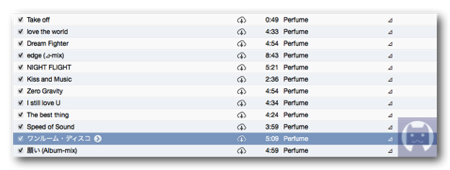 無事マッチできたアルバムから、「Perfume」の「⊿」をローカルから削除してみました。
無事マッチできたアルバムから、「Perfume」の「⊿」をローカルから削除してみました。この時iCloud上のデータは削除しないようにします。
そうすると各曲にiCloudマークが付きます。
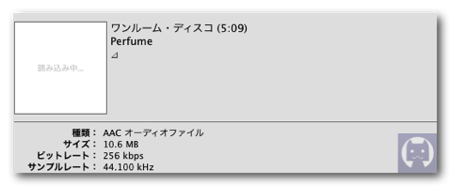 自動的にAACの256Kbpsにエンコードされたデータに置き換わっています。
自動的にAACの256Kbpsにエンコードされたデータに置き換わっています。iCloudマークをクリックすれば、このAAC 256Kbpsのデータをダウンロードできます。
昔レンタルしたCDなど、mp3の128kbps程度でエンコードしていた曲は若干音質がグレードアップするという点が特徴ですね・・
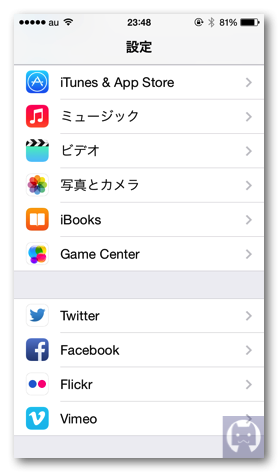 iPhoneでiTunes Matchを使うには、[設定]-[ミュージック]と進み、
iPhoneでiTunes Matchを使うには、[設定]-[ミュージック]と進み、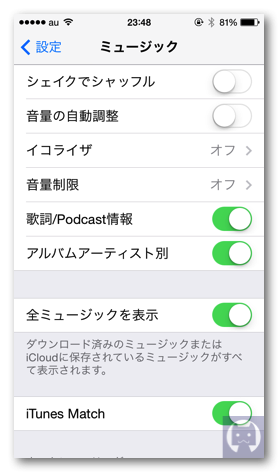 [iTunes Match]をオンにするだけです。
[iTunes Match]をオンにするだけです。ただし、オンにするとすぐiTunesの状態と同期されるので、iPhoneローカル上に楽曲データを残したい場合は注意して下さい。
まあ、そもそもの目的がiPhoneで恩恵を受けるためにiTunes Matchを利用するでしょうから、ここはサクッとオンにしてしまいます。
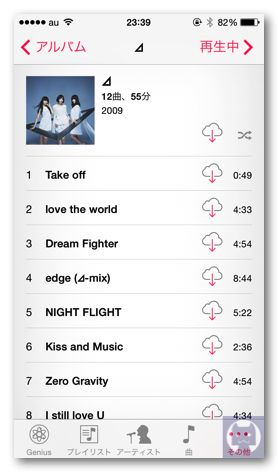 そうすると、「Perfume」の「⊿」のデータがiPhoneローカル上から消え、iCloudから聞く形になります。
そうすると、「Perfume」の「⊿」のデータがiPhoneローカル上から消え、iCloudから聞く形になります。こちらもiCloudマークをタップするとローカルにAAC 256Kbpsの曲データをDLできます。
ストリーミングでもほぼ遅延なし!
さて気になるのは、曲データをiCloud上に置くことで、iPhoneで聞く時にDL時間による遅延や曲送りで待たされるのでは?という点です。これは1時間ほどの実験のみですが、LTEで電車移動中に何度も曲送りをしましたが、曲送り時に待たされることはありませんでした!
ストリーミングなので僅かなデータをDLした時点でプレイ開始されますし、ある程度先読みしてキャッシュしてるんでしょうね。LTEのDLマークが時折クルクルしてました。
また、当然キャッシュもあるのでどの程度かは知りませんが、よく聞く曲はキャッシュされていますね。
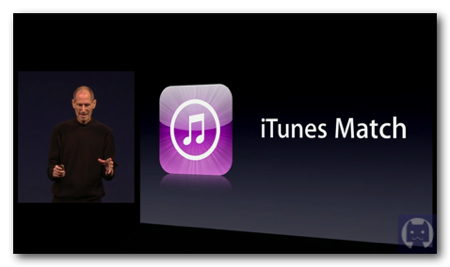 ただし当然ストリーミングである以上、キャッシュが効かない場合は通信が発生するので、頻繁に聞く曲は数百曲程度ローカルに置いておくべきでしょう。
ただし当然ストリーミングである以上、キャッシュが効かない場合は通信が発生するので、頻繁に聞く曲は数百曲程度ローカルに置いておくべきでしょう。それでもたまにしか聞かない、滅多に聞かないような数千曲をクラウド上に置き、PC,iPhone,iPadなどどの端末からでも一元化されたデータで聞けるというのはかなり快適です。
私のように、iPhoneでは曲よりもゲームやアプリデータが多く、MacはSSDゆえできるだけ曲データは置きたくない・・ような人には最高のサービスですね。
また、毎年iPhoneを買い換えるような人も、その度に大量の曲を同期しないといけないわけで、そういう作業もかなり軽減できますね。
以上、サービス自体は地味ですが、端末から楽曲データを減らしたい人には素晴らしい体験が得られると思います。
あとがき
音質にこだわる方やローカルに曲メインでデータを持っているような方にはあまり魅力のないサービスかも知れません。また、楽曲ロンダリングなど難しい問題もあると思いますが、その辺は別の方にお任せするとして、月額320円程度でこれだけのサービスが得られるのは素晴らしいです!
@J_kumagaiさんをフォロー
The following two tabs change content below.
@J_Kumagai
Axel Games運営者兼ライターの熊谷です。
スマホゲームに特化して遊びまくっています。
なお、現在Axel Gamesではライターさん募集していますので、もし興味ある方いらっしゃいましたらメール下さい!(axelgames00[@]gmail.com)
最新記事 by @J_Kumagai (全て見る)
- 事前予約:クロスレギオン ~ラストフューチャー~ PvPが熱い3DMMORPG! - 2016/10/16
- 事前予約:DISSIDIA FINAL FANTASY,討鬼伝モノノフ,ソウルクロニクルを追加! - 2016/09/20
- 事前予約:DISSIDIA FINAL FANTASY OPERA OMNIA RPGとなってディシディア登場! - 2016/09/18











Pingback: 祝・iTunes Match日本上陸と導入の顛末 | TRUNK-STUDIO
Pingback: iTunes Matchに登録して一週間以上、未だ全曲完了せずもとりあえずのご報告 | Hello! PLATZ ハロー!プラッツ